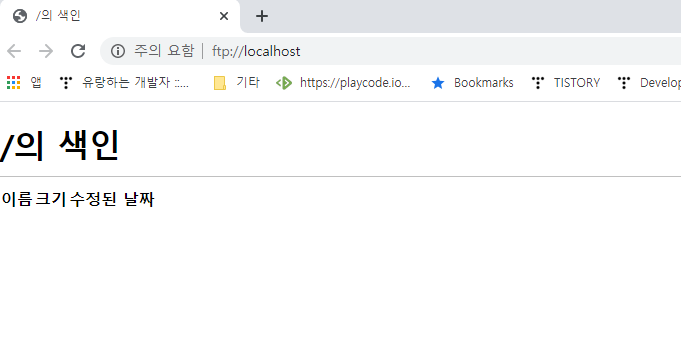사이드 프로젝트를 진행하며 파일 업로드를 위한 FTP서버를 설정 하고 있습니다.
해당 과정을 제 시선(?)에 맞춰 정리 했습니다 !
1. 제어판 -> 모든 제어판 항목 -> 프로그램 및 기능 -> Window 기능 켜기 / 끄기

2. 인터넷 정보 서비스 -> FTP 서버_FTP서비스 / 웹 관리 도구_IIS 관리 콘솔


3. 설치 완료 후 IIS(인터넷 정보 서비스)관리자 실행 -> 내 컴퓨터 우클릭 -> FTP 사이트 추가

4. FTP 사이트 이름 입력 및 FTP 서버 저장소로 이용될 티렉토리 설정
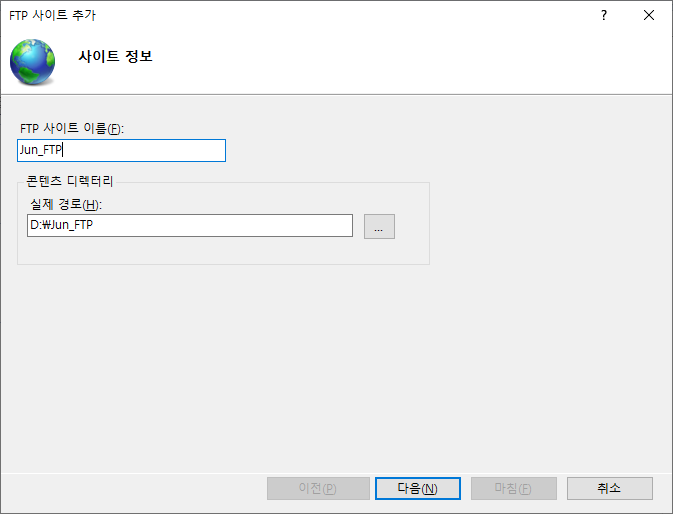
5. 고정으로된 IP 주소를 사용 하고 싶으시면, 사용 가능 IP를 선택 하시면 됩니다.
포트 번호는 DB는 3306번 포트, 웹 서버는 8080번 포트 사용하듯, FTP는 21번 포트를 사용합니다.
윈도우 부팅시 작동으로 FTP서버를 실행 하고 싶으시면 '자동으로 FTP 사이트 시작'을 선택 하시면 됩니다.
SSL 인증서는 사용 하고 업체에서 사용 하시는게 있거나 개인이 발급 받으신게 있으면 추가 하시면 됩니다.
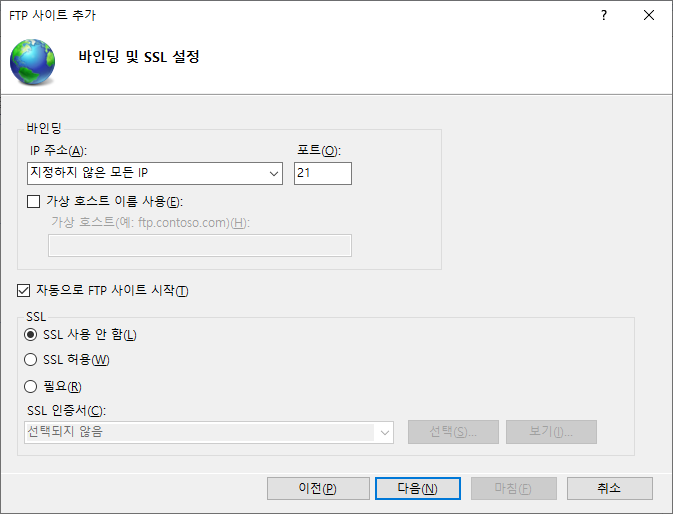
6. 익명 사용자는 보안에 취약하다고 해서 FTP전용 윈도우 계정을 만들어 권한 부여 후 사용을 하려고 합니다.
기본을 선택 하시고, 엑세스 허용은 '선택되지 않음'을 선택 해주세요.
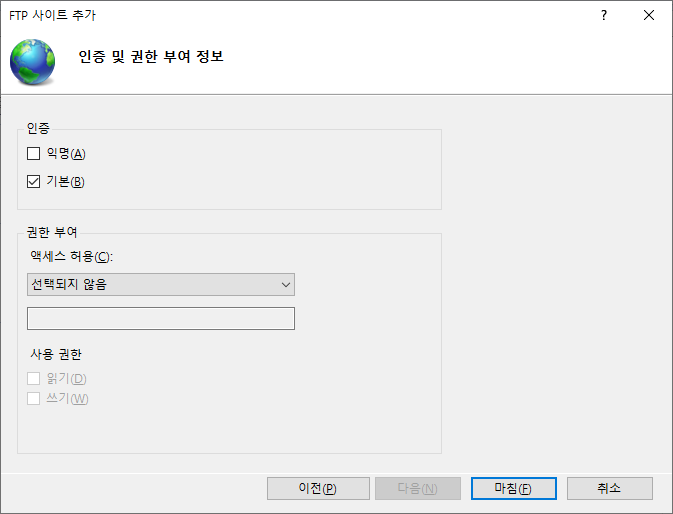
7. 설정 완료 후 실행->'netplwiz' 실행

8. 사용자 계정을 추가 해주세요.
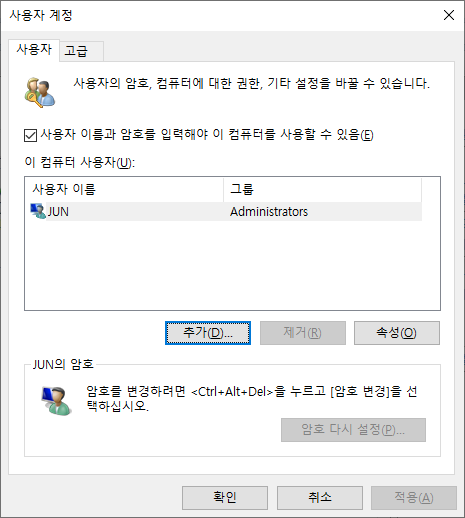

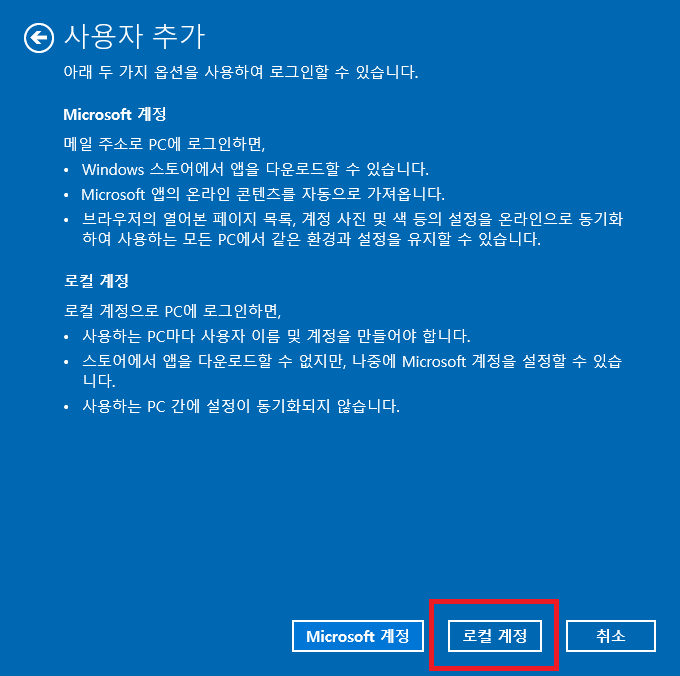

9. 생성된 계정 선택 -> 편집 -> 계정 속성에서 'IIS_IUSRS'를 선택 합니다.

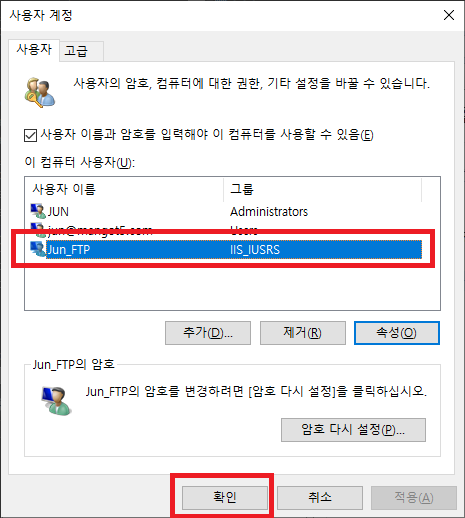
10. 다시 IIS 관리자에 돌아오셔서 'FTP 권한 부여 규칙'을 선택 합니다.

11. '허용 규칙 추가' -> '지정된 사용자' 항목에 위에서 생성한 계정 정보를 입력 하시고, 읽기/쓰기 권한을 선택합니다.


12. ( ftp://localhost/ ) 에 링크 이동 후 로그인 하시면 됩니다.